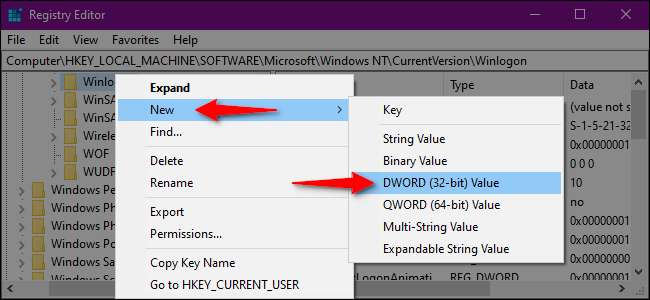Windows este cel mai vizat sistem de operare de pe planetă. Asta înseamnă că ar trebui să fortificați apărarea computerului pentru a vă menține în siguranță atât online, cât și offline. Acest ghid vă arată cum să activați sau să dezactivați conectarea securizată pentru Windows 10.
Conectarea securizată este o componentă suplimentară pe ecranul de conectare Windows 10. Nu împiedică pe nimeni să vă acceseze computerul dacă are acreditările dvs. În schimb, Windows 10 elimină câmpurile de autentificare până când tastați un șir de chei. După aceea, introduceți parola sau codul PIN ca de obicei.
Această funcție își propune să împiedice malware-ul. Codul rău intenționat ar putea locui în fundal și poate falsifica ecranul de conectare Windows 10 pentru a vă captura acreditările. Deoarece aplicațiile și programele nu au, de obicei, acces la comanda Ctrl + At + Del, puteți ocoli ecranul fals de autentificare utilizând Conectare securizată activată tastând această comandă cu trei taste.
Activați sau dezactivați folosind comanda Netplwiz
Pentru a începe, lansați comanda Executare apăsând simultan tastele „Windows” și „R” (Windows + R). Va apărea o mică fereastră pop-up. Tastați „netplwiz” (fără ghilimele) în câmpul de text și apoi faceți clic pe butonul „OK” (sau apăsați tasta Enter) pentru a continua.
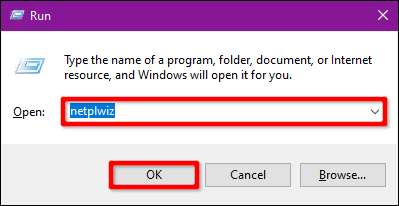
Alternativ, puteți accesa panoul Conturi utilizator tastând „netplwiz” în câmpul de căutare al barei de activități și selectând comanda Rulare rezultată.
Panoul Conturi utilizator va apărea pe ecran. Faceți clic pe fila „Avansat” (dacă nu este încărcat în mod prestabilit). Găsiți opțiunea „Solicitați utilizatorilor să apese Ctrl + Alt + Șterge” listată în „Conectare securizată”. Bifați pentru a activa sau debifați pentru a dezactiva.
Faceți clic pe butonul „Aplicare” și apoi pe butonul „OK” pentru a termina.
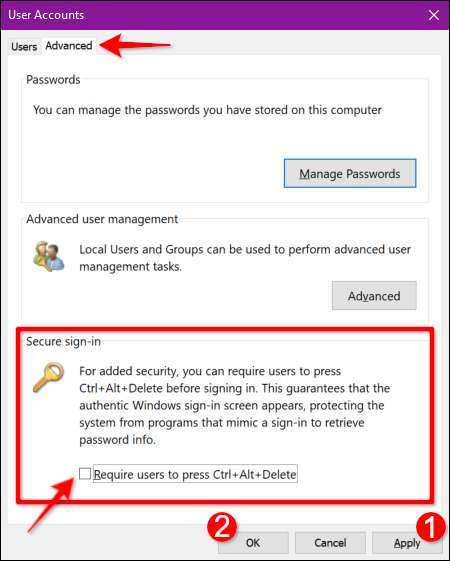
Activați sau dezactivați folosind politica de securitate locală
Iată o altă metodă care este oarecum mai ocupată decât respectarea instrucțiunilor privind conturile de utilizator. Utilizați această metodă dacă doriți să urmați traseul pitoresc, dar evitați registrul Windows.
Lansați comanda Executare apăsând simultan tastele „Windows” și „R” (Windows + R). Apare o mică fereastră pop-up. Tastați „secpol.msc” (fără ghilimele) în câmpul de text și apoi faceți clic pe butonul „OK” (sau apăsați tasta Enter) pentru a continua.
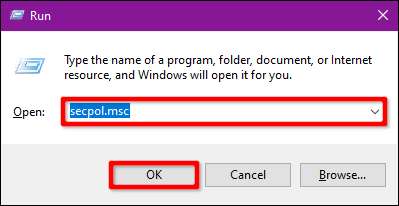
La fel ca înainte, puteți accesa și panoul Politicii de securitate locală tastând „secpol.msc” în câmpul de căutare al barei de activități și selectând aplicația desktop rezultată.
În fereastra de politici locale, extindeți „Politici locale” listate în stânga și selectați subfolderul „Opțiuni de securitate” dedesubt. Apoi, derulați în jos în dreapta și faceți dublu clic pe intrarea „Logare interactivă: nu este necesară CTRL + ALT + DEL”.
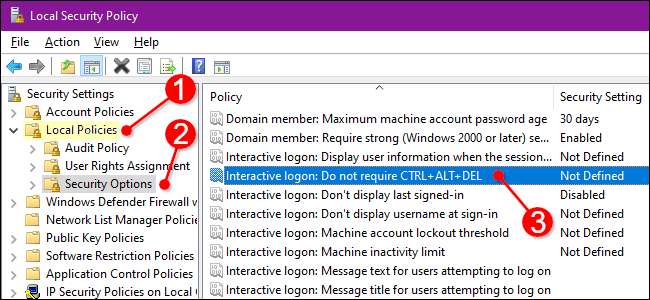
Panoul Proprietăți al intrării apare pe ecran cu fila „Setări de securitate locală” afișată în mod implicit. Faceți clic pe un buton radio pentru a activa sau dezactiva această caracteristică. Finalizați făcând clic pe butonul „Aplicare” și apoi pe butonul „OK”.
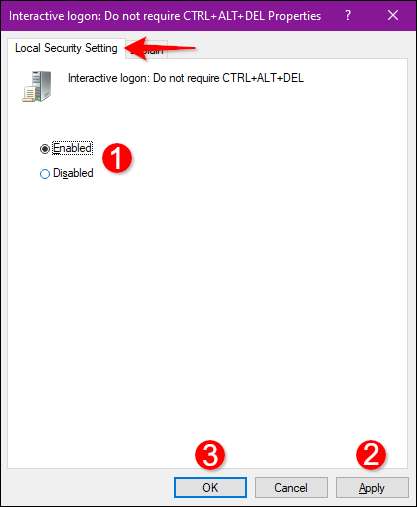
Activați sau dezactivați utilizarea registrului
Dacă doriți să urmați traseul hardcore, de ce nu editați registrul ? Amintiți-vă, călcați ușor: orice modificări pe care le faceți ar putea provoca instabilitate a sistemului. Această opțiune este pentru persoanele cu experiență cărora le place să sapă adânc în Windows.
LEGATE DE: Registrul Windows demistificat: ce puteți face cu el
Lansați comanda Executare apăsând simultan tastele „Windows” și „R” (Windows + R). Va apărea o mică fereastră pop-up. Tastați „regedit” (fără ghilimele) în câmpul de text și apoi faceți clic pe butonul „OK” (sau apăsați tasta Enter) pentru a continua.
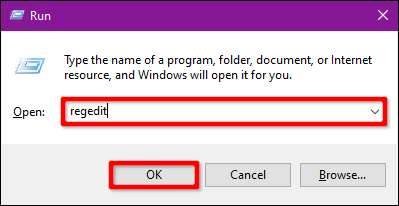
De asemenea, puteți accesa Editorul de registru tastând „regedit” în câmpul de căutare al barei de activități și selectând aplicația desktop rezultată.
În Editorul de registry, extindeți următoarele foldere în această ordine:
HKEY_LOCAL_MACHINE> SOFTWARE> Microsoft> Windows NT> CurrentVersion
În folderul CurrentVersion, selectați intrarea „Winlogon” pentru a afișa setările sale în panoul din dreapta. Faceți dublu clic pe intrarea „DisableCad” pentru a edita valorile sale.
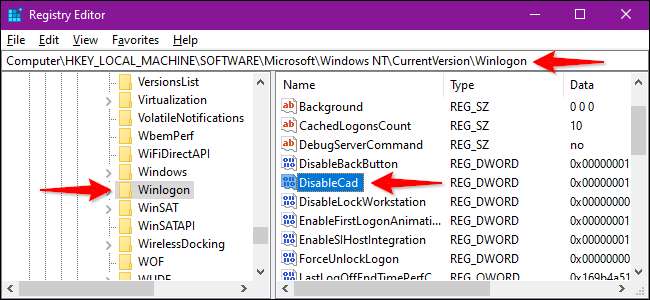
În caseta pop-up „Editați valoarea DWORD (32 de biți)”, modificați datele valorii cu una dintre aceste valori:
- Activați = 0
- Dezactivează = 1
Faceți clic pe butonul „OK” pentru a termina. Reporniți computerul pentru a salva setările.
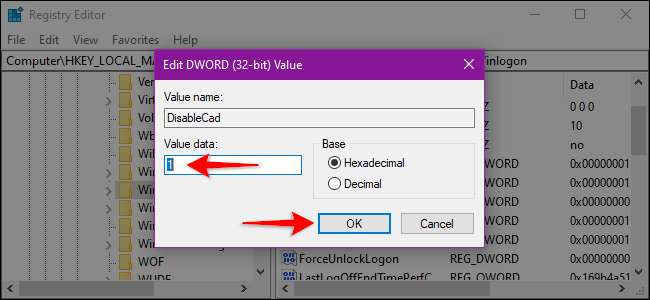
Notă: Dacă nu vedeți o intrare „DisableCad” în setările „Winlogon”, faceți clic dreapta pe „Winlogon”, selectați „Nou” în meniul pop-up, apoi faceți clic pe „DWORD (32-bit) Value” în următoarea listă. Denumiți acest nou DWORD ca „DisableCAD” (fără ghilimele) și modificați valoarea acestuia.